エクセル講座−オートシェイプ編 (10/13)
|
| 裏技!?オートシェイプをバラバラにしてみよう |
ある操作を行うと、オートシェイプやワードアートをばらばらに分解したり、通常は編集できない頂点を編集できるようになったりします。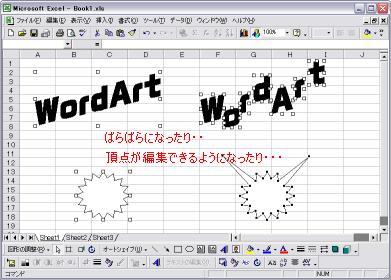
このような効果を得るには、オートシェイプをメタファイルに変換し、再度オートシェイプに戻すという手順を踏みます。 具体的には下記のように行います。
|
|
|
| 裏技!?オートシェイプをバラバラにしてみよう |
ある操作を行うと、オートシェイプやワードアートをばらばらに分解したり、通常は編集できない頂点を編集できるようになったりします。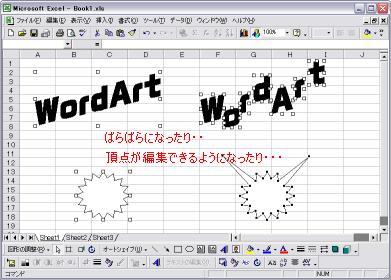
このような効果を得るには、オートシェイプをメタファイルに変換し、再度オートシェイプに戻すという手順を踏みます。 具体的には下記のように行います。
|
|